通过外部链接销售 WooCommerce 可下载产品(远程下载)
使用WP File Download您现在可以直接从外部链接创建可下载的 WooCommerce 产品!这意味着,在节省服务器存储空间方面,现在的选项是无限的,因为我们可以从任何公共链接提供产品。
拥有电子商务时我们可能面临的主要问题之一是所有图像所需的存储量,尤其是如果我们销售数字产品,但使用 WP File Download 和所有选项将不再是问题它提供服务于我们的产品。
在这篇文章中,我们将学习如何从几乎任何地方提供产品!
表中的内容
正在为客户网站寻找功能强大的文件管理解决方案?
WP File Download就是答案。 具有文件类别、访问限制和直观 UI 等高级功能。
一流的文件组织给您的客户留下深刻印象!
使用 WP File Download在 WordPress 中启用和创建外部链接文件
WP File Download中启用远程下载的外部链接,为此,请转到WP File Download > Configuration > Main Settings > Admin 。
在此页面的左侧部分,我们应该能够看到添加远程文件选项,所以让我们启用它!
就这样! 它已启用,现在我们应该能够将文件从外部链接添加到我们的类别所以让我们尝试确认这一点,转到类别底部的WP File Download> WP File Download.
我们需要做的就是单击Add Remote File ,我们将能够从公共链接添加任何可下载的文件,例如,如果我们有一个外部服务器,我们托管了我们所有的文件,那么您需要做的就是添加外部链接、名称和文件类型。
单击保存,然后,外部链接文件将显示为具有完全相同选项的任何其他普通文件。
我们将能够根据需要从许多不同的服务器添加任意数量的文件! 并且还使我们能够像所有其他普通文件一样自定义我们的文件。
从外部链接提供数字 WooCommerce 产品
既然我们知道如何从外部链接启用和生成文件,我们可能还希望将这些文件作为产品提供,所以让我们看看如何!
让我们WP File Download > WP File DownloadWP File Download仪表板,然后,选择外部文件所在的类别,您将能够通过链接图标来区分它们。
因此,假设我想直接从WP File Download,在这种情况下,只需右键单击文件,然后单击Create Woo Product 。
将出现一个弹出窗口,您可以在其中添加标题、SKU、价格以及是否要将其添加到类别中。
输入所有需要的数据后,单击保存,最后,当产品创建时,将出现一个新的弹出窗口,其中包含在 WooCommerce 中编辑产品的选项。
当然,除非我们想从产品中编辑更多信息,否则根本不需要它,否则,我们的产品应该已经可以使用了,神奇! 不是吗? :)
但是如果我们想要创建一个包含许多文件的产品会发生什么? 像 bundle一样。
够简单! 我们需要做的就是选择我们想要包含的所有产品,右键单击,然后创建 Woo 产品。
将出现相同的弹出窗口,因此我们需要做的就是填写所需的数据,然后单击保存。
现在所有产品都将作为一个产品提供,最好的部分是,如果我们只是单击关闭,我们将能够在类别仪表板中间接看到一个“编辑产品”按钮。
正如我们所见,从 WP File Download 仪表板创建基于外部链接的单个文件和 bundle 产品创建过程非常容易。
直接从 WooCommerce 创建外部链接产品
让我们看看如何直接从 WooCommerce 创建外部链接产品。
首先,转到产品并编辑要在其中添加文件或创建新文件的产品。
在产品创建部分,当我们添加了所有需要的信息(标题、价格和 SKU)后,我们需要启用产品数据框顶部栏中的下载
一个WP File Download 选项将出现在产品数据框的左侧面板上。
现在我们在WP File Download部分,我们将能够看到所有可用的选项:
添加文件选项卡:我们可以在其中上传我们想要的所有文件。
下载限制:指定文件可以下载的次数。
下载到期:文件下载在购买后到期前的天数。
我们现在需要做的就是点击Add File 嵌入WP File Download的弹出窗口
在此弹出窗口中,选择您要插入的文件,然后单击插入此文件,该文件将被转换为 WooCommerce 产品(如果尚未)并添加到您的产品中。
该文件将被添加,并且添加新文件也将在那里,因此这个过程可以重复多次!
最后一步是根据需要多次重复此过程,最后发布产品。
将创建一个产品,我们添加的所有文件都将链接到那里,因此购买使用 WP File Download 创建的外部链接产品将与使用 WooCommerce 购买任何其他产品一样简单!
创建一个可下载的外部链接产品从未像点击几下那么简单!
呼吁所有网站管理员!
WP File Download增强您的客户网站。 创建安全且可自定义的文件存储库,使客户能够轻松访问和管理他们的文件。
立即升级您的网页设计服务!
享受与 WooCommerce 和数字下载相关的完整视频教程
立即创建所有类型的外部链接产品!
正如您所看到的, WP File Download外部链接下载是一个非常强大的工具,可以与 WooCommerce 以及许多其他功能结合使用,如果链接是公开的,我们将能够从任何我们想要的地方获取下载,而这不是全部! 还有许多其他很棒的工具,例如向 WooCommerce 产品添加水印、将WP File Download连接 、Dropbox 和OneDrive等云服务的,以及可以使用插件中包含的很棒的预定义主题的你在等吗? 转到此处了解有关此出色集成的更多信息。
当您订阅博客时,当网站上有新的更新时,我们会向您发送一封电子邮件,这样您就不会错过它们。

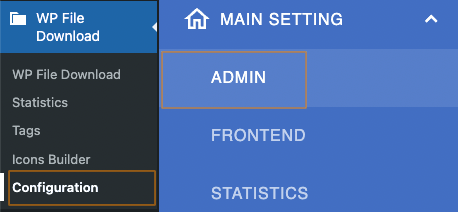

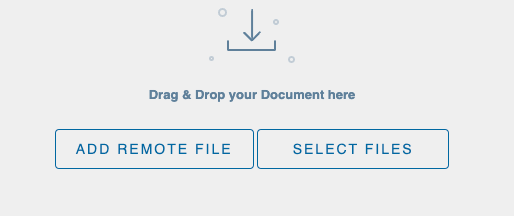
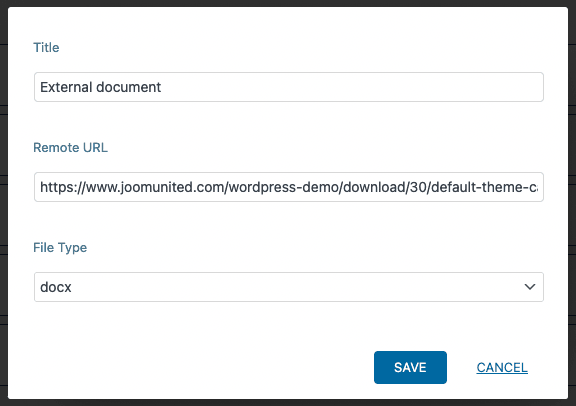
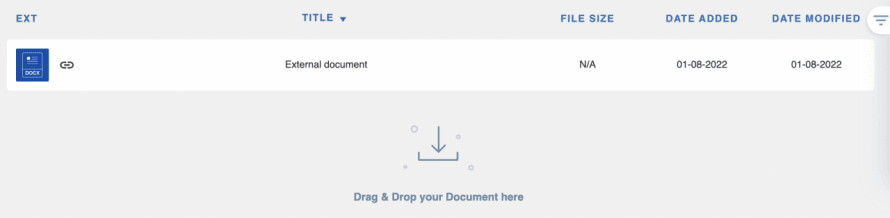
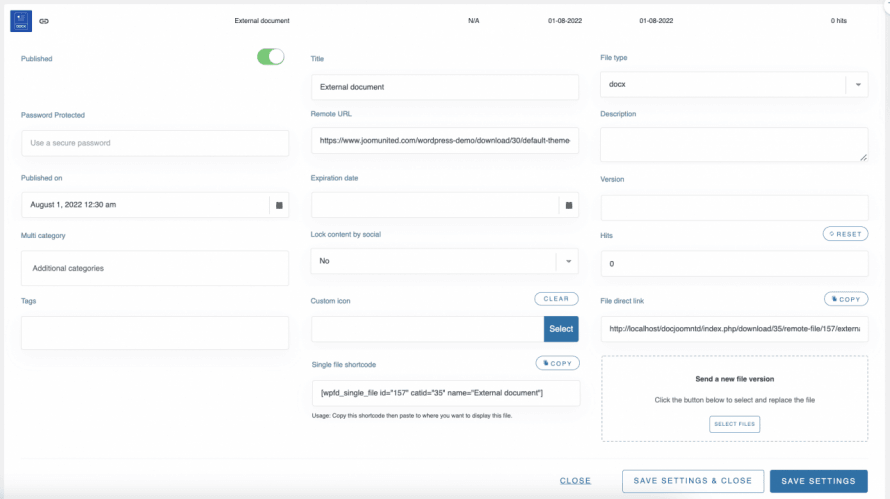
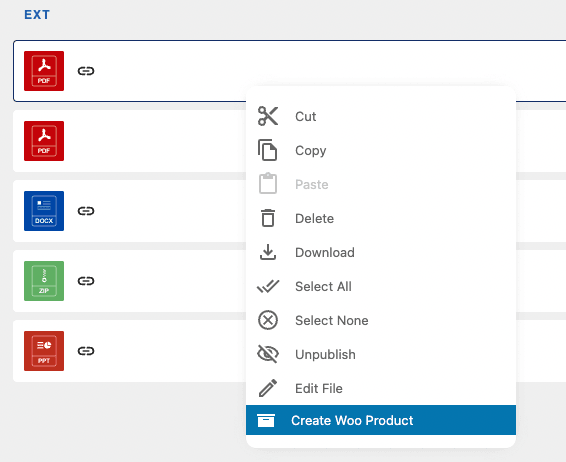
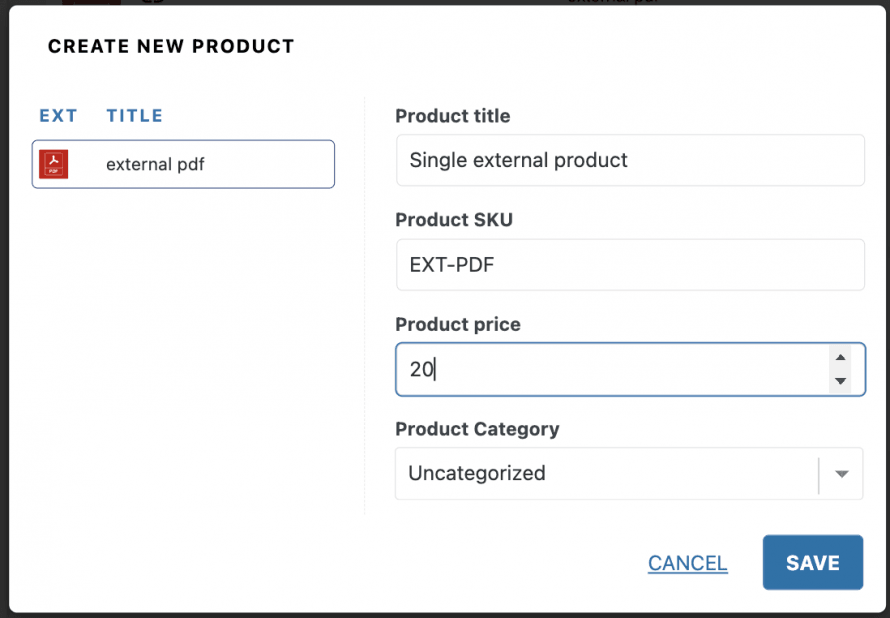
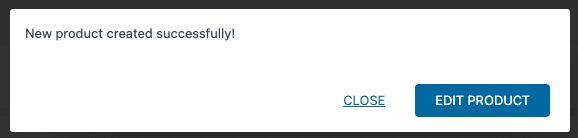
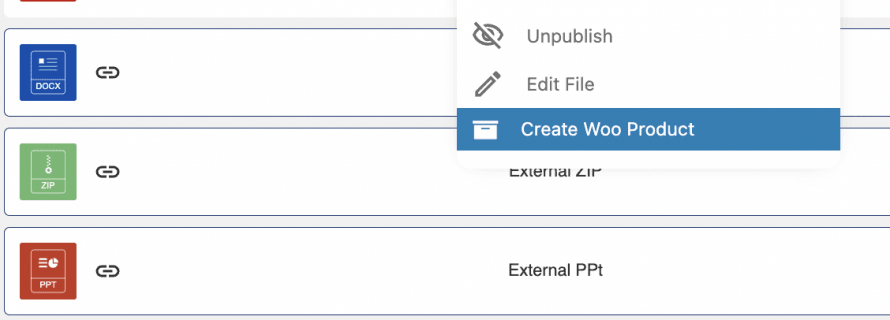
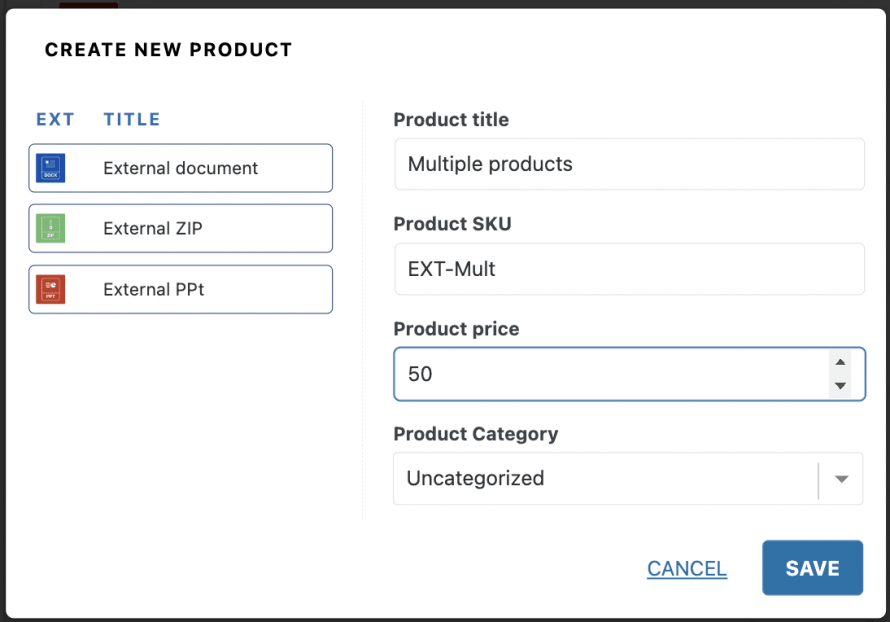
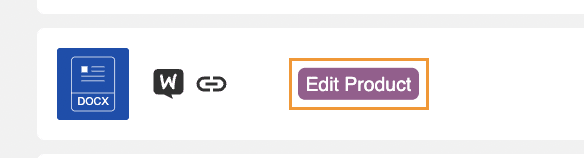
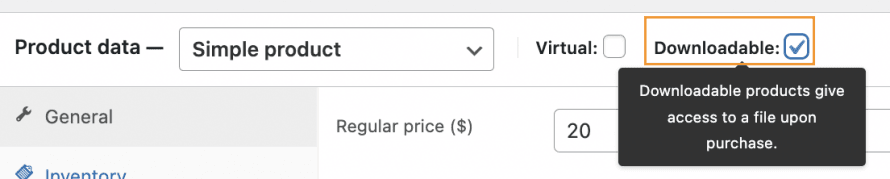
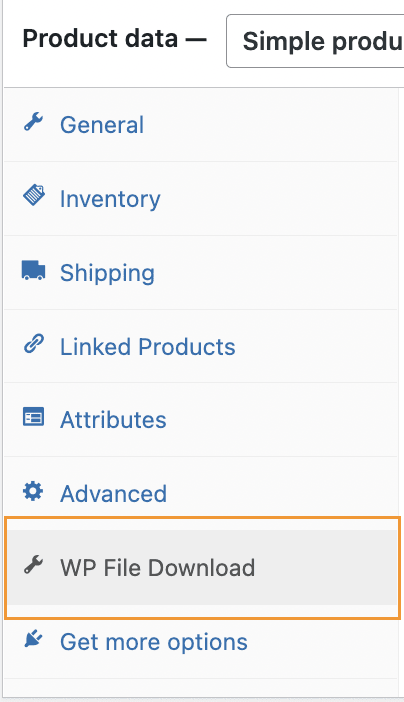
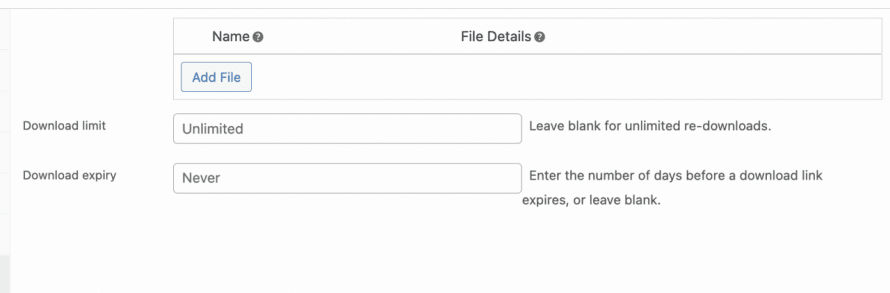
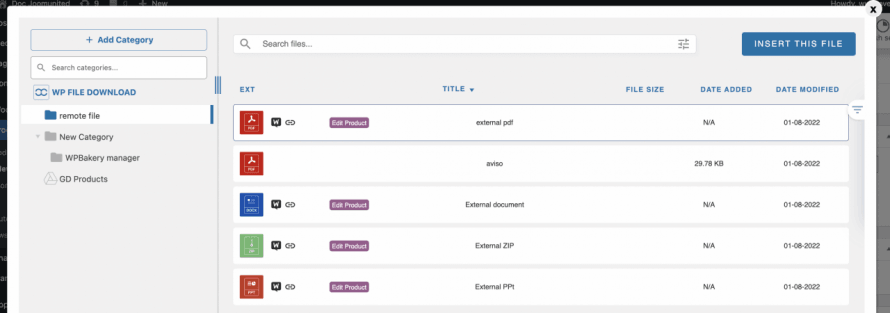
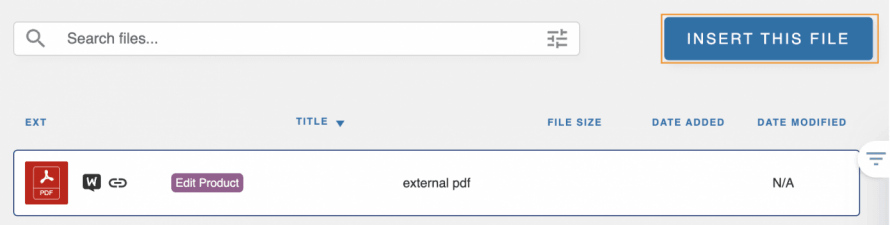
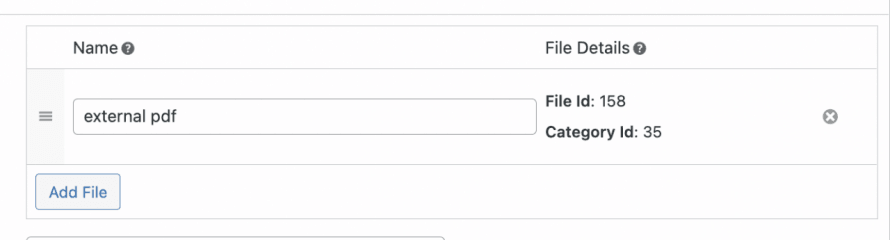
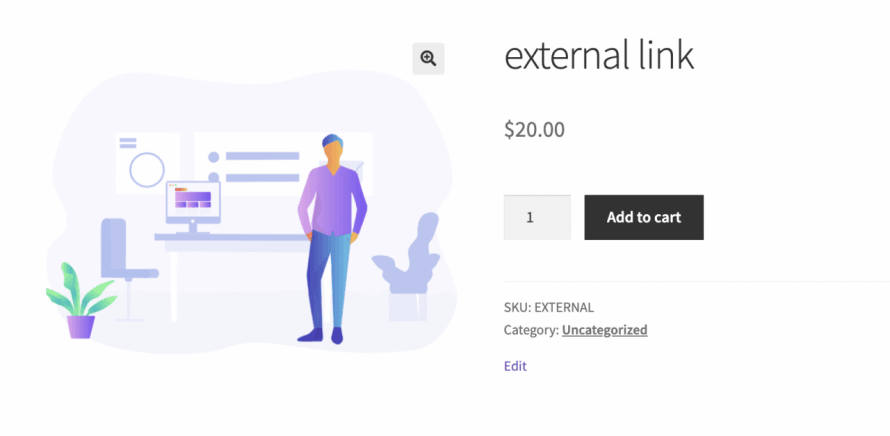

评论 3
我在这里看不到“革命”。
你已经可以这样做了。 转到 Woo 选择可下载的产品,粘贴文件所在的链接(Google 驱动器、Dropbox 等),然后您就完成了。 我在您的方法中看到的是涉及更多步骤。 此外,所有这些手册都非常简单。 如果名称匹配,则革命将自动添加批量上传到您的产品的链接,并使它们在 Woo Commerce 商店中立即可用。 我现在使用 CSV/Excel 导入来执行此操作,但我确信对于所有不习惯工作表的人来说,可以完成更简单的批处理功能。 但是所有这些一个一个的产品对于迷你商店来说可能很棒,但是一旦您必须移动数百或数千个文件,它就没有什么用处了。
您好,对于有很多小产品的卖家来说,确实一件一件的会很长。 但从那以后,我们添加了从文件(包括云文件)批量创建 WooCommerce 产品的功能。 只需点击 3 次。
现已添加批处理文件创建功能: https://www.youtube.com/watch